Инструменты заливки
Инструменты заливки
Во время работы часто требуется закрасить каким-то цветом или узором определенную область изображения. Можно, конечно же, просто долго рисовать инструментом Brush (Кисть) – однако вы можете случайно оставить незакрашенные фрагменты, и, в конце концов, это просто нерационально. Существуют специальные команды и инструменты для заливки областей изображения каким-то цветом или узором.
Прежде всего, это команда меню Edit ? Fill (Редактирование ? Заливка), которой можно воспользоваться для заливки области изображения (см. рис. 11.9).
Важнейший элемент окна – раскрывающийся список Use (Использовать), из которого мы можем выбрать, чем закрасить изображение:
• Foreground Color (Цвет переднего плана) – выбранным в данный момент цветом переднего плана;
• Background Color (Цвет фона) – выбранным в данный момент цветом фона;
• Color (Цвет) – произвольным цветом, который можно выбрать в дополнительно открывающемся окне выбора цвета;
• Pattern (Узор) – узором, который можно выбрать в дополнительном меню;
• History (История) – более «старой» копией изображения, хранящейся на палитре History (История) (об этом рассказывалось в главе 11);
• Black (Черный) – черным цветом;
• 50% Gray (50%-ный серый) – нейтрально-серым цветом;
• White (Белый) – белым цветом.
В области Blending (Смешение) настраивается прозрачность заливки – в поле Opacity (Непрозрачность) и выбирается режим наложения цветов – из раскрывающегося списка Mode (Режим).
При использовании команды для дополнительного слоя активен флажок Preserve Transparency (Сохранить прозрачность); установив его, можно добиться того, чтобы заливка распространялась только на непрозрачную область слоя – иными словами, закрашиваться будут только те части слоя, где уже существует изображение, что позволит сохранить текущую форму слоя.
Внимание!
Команда Edit ? Fill (Редактирование ? Заливка) обычно используется вместе с операциями по выделению. Если команда применяется без созданного выделения, она будет закрашивать все доступное пространство слоя; выделение же «обозначает» место, которое нужно закрасить.
Для заливки также используется инструмент Paint Bucket (Заливка), который как бы объединяет в себе инструменты заливки и выделения – иными словами, можно считать, что этот инструмент сам выделяет область, которую нужно закрасить. Он определяет область заливки по сходству цветов, поэтому его можно использовать для заливки областей изображения, окрашенных в однородный цвет.
Внимание!
Хотя работать с инструментом Paint Bucket (Заливка) удобно и легко, следует помнить, что действует он достаточно неточно – это связано с примитивностью его настроек. Если вам требуется высококачественный результат, следует отказаться от использования инструмента Paint Bucket (Заливка) в пользу создания выделения вручную и последующего применения команды Edit ? Fill (Редактирование ? Заливка) – так вы сможете точнее определить область заливки.
Настройки инструмента Paint Bucket (Заливка) (рис. 12.34) включают в себя уже известные нам раскрывающийся список Mode (Режим) и поле Opacity (Непрозрачность). Кроме этого, основная настройка – раскрывающийся список, позволяющий выбрать, что будет использоваться для заливки – цвет переднего плана или узор. К сожалению, инструмент Paint Bucket (Заливка) не позволяет использовать другие варианты заливки – например, установить произвольный цвет непосредственно в настройках инструмента.

Рис. 12.34. Панель управления при работе с инструментом Paint Bucket (Заливка)
Для выполнения заливки с помощью инструмента Paint Bucket (Заливка) достаточно щелкнуть кнопкой мыши в любом месте изображения, и инструмент закрасит пикселы изображения с цветом, похожим на цвет пиксела, на котором мы щелкнули. Степень сходства цветов задается в поле Tolerance (Допуск) – чем выше это значение, тем более разные цвета будут считаться похожими и будут закрашиваться.
На рис. 12.35 показаны примеры заливки изображения с разными значениями Tolerance (Допуск); во всех случаях щелчок инструментом производился в левом верхнем углу изображения, а для закрашивания использовался светло-серый цвет.

Рис. 12.35. Заливка изображения с помощью инструмента Paint Bucket (Заливка) с разными значениями допуска
Флажок Contiguous (Смежные области) позволяет нам закрашивать либо один фрагмент изображения (вокруг точки, на которой мы щелкнули), либо отыскивать и закрашивать пикселы сходного цвета по всему изображению. На рис. 12.36 показан пример заливки фрагментов изображения с помощью инструмента Paint Bucket (Заливка) с установленным и снятым флажком Contiguous (Смежные области) (для заливки применялся белый цвет).
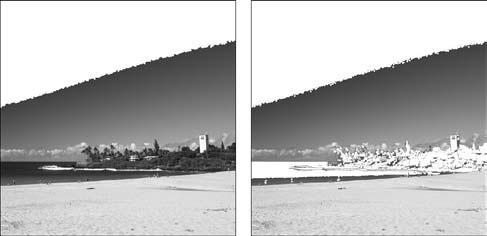
Рис. 12.36. Заливка изображения с помощью инструмента Paint Bucket (Заливка) с включенной (слева) и отключенной (справа) заливкой смежных областей
Примеры работы с инструментом Paint Bucket (Заливка) и командой Edit ? Fill (Редактирование ? Заливка) можно увидеть в видеоуроке «Заливка областей изображения».
Более 800 000 книг и аудиокниг! 📚
Получи 2 месяца Литрес Подписки в подарок и наслаждайся неограниченным чтением
ПОЛУЧИТЬ ПОДАРОКДанный текст является ознакомительным фрагментом.
Читайте также
Инструменты
Инструменты CSSMin ( http://code.google.com/p/cssmin/ ). Библиотека проводит набор простейших замен в CSS-файле (удаляет ненужные символы) и склеивает его в одну строку.Minify ( http://code.google.com/p/minify/ ) . Библиотека, минимизирующая как CSS-, так и JS-файлы. Кроме того, она может склеивать несколько файлов в
Инструменты
Инструменты Пункт меню «Инструменты» содержит в себе несколько полезных опций, которые помогут любому автору превратить посредственный текст в хороший, а хороший – в самый что ни на есть замечательный. Да, о правописании речь уже шла. Но не забудьте изменить язык в
Инструменты
Инструменты Современным разработчикам доступны самые разнообразные инструменты программирования. От некоторых стоит держаться подальше, но есть и такие, которыми должен уверенно владеть любой разработчик. В этой главе описан мой личный текущий инструментарий. Я не
Инструменты
Инструменты В меню Инструменты можно видеть такие пункты:Из них интересен, во первых, пункт Выбор цвета — он выводит панель, в которой можно выбрать цвет из палитры, задать его значение численно или определить, с помощью «пипетки», по образцу, ткнув в любую область экрана
Инструменты
Инструменты Во времена становления вторичного рынка особых инструментов на нем не было. Посмотрим на домен RU. Как я писал выше, длительное время продажа прав администрирования доменов здесь вообще была запрещена. Но права продавались.Как это происходило? По «серой»
4.2.4. Инструменты
4.2.4. Инструменты А знаете ли вы, что, кроме работы с закладками в рамках вашего персонального сервиса, закладки могут предложить вам дополнительные инструменты (рис. 4.13), легко размещаемые на панели ссылок вашего браузера? Таких инструментов два:? Заложить! — кнопка
Слои заливки
Слои заливки Вы можете создать новый слой, который уже будет содержать заливку однотонным цветом, градиентом или узором. Такие слои могут пригодиться, например, для быстрого создания фона композиции. Чтобы создать новый слой со сплошной заливкой, выполните команду меню
Назначение заливки и абриса
Назначение заливки и абриса Объект может иметь заливку, то есть быть закрашенным. Некоторые объекты закрашены быть не могут (например, прямая линия) – вернее, закрашены-то они будут, но увидеть этого нельзя.В Adobe InDesign, как и в других программах Adobe, замкнутость векторной
Дополнительные инструменты
Дополнительные инструменты Категория Systems (Дополнительные инструменты) содержит совокупность связанных между собой объектов, которые объединены общими параметрами, обеспечивающими анимацию. Другими словами, объекты являются комбинацией геометрии и поведения. На рис.
Инструменты визуализации
Инструменты визуализации Доступ к визуализации в 3ds Max можно получить с помощью меню Rendering (Визуализация) либо основной панели инструментов, в состав которой входит группа кнопок и раскрывающийся список, позволяющие задавать режимы визуализации (рис. 6.1). Рис. 6.1. Кнопки и
Инструменты в Chrome
Инструменты в Chrome В тур предпринимателя для Chrome входят:— Инструменты разработчика: просмотр элементов страницы, ресурсов и сценариев, включение отслеживания ресурсов.— Консоль JavaScript: правильно ли выполняется код JavaScript?— Просмотр исходного кода: легко ли читается код с
7.7. Инструменты
7.7. Инструменты В предыдущих поколениях языков программирования команде разработчиков достаточно было иметь минимальный набор инструментов: редактор, компилятор, компоновщик и загрузчик - вот все, что обычно требовалось (и, чаще всего, все, что имелось). Особо
Глава 12 Инструменты рисования и заливки
Глава 12 Инструменты рисования и заливки • Инструменты рисования• Настройки инструментов рисования• Инструменты заливки• Градиентная заливкаВ этой главе мы познакомимся с инструментами рисования и заливки программы Photoshop, с помощью которых сможем модернизировать
11.4. Fill Layer (Слой заливки) и Adjustment Layer (Слой настройки)
11.4. Fill Layer (Слой заливки) и Adjustment Layer (Слой настройки) Кроме композиционных слоев, то есть тех, которые несут в себе какую-либо информацию, в Photoshop есть также вспомогательные слои, которые не вносят в изображение новых объектов, но преобразуют уже существующие.Чтобы создать
Практическая работа 33. Создание документа с использованием табуляции, границ и заливки
Практическая работа 33. Создание документа с использованием табуляции, границ и заливки Задание. Создайте текст приказа, пример которого показан на рис. 5.41.Последовательность выполнения1. Создайте новый документ и наберите текст приказа.2. Для вставки символа телефона
Дополнительные инструменты
Дополнительные инструменты Спектральный анализФункции спектрального анализа позволяют специальными методами проанализировать частотный спектр звука и представить его либо в виде трехмерного графика с осями «частота – амплитуда – время», либо в виде спектрограммы